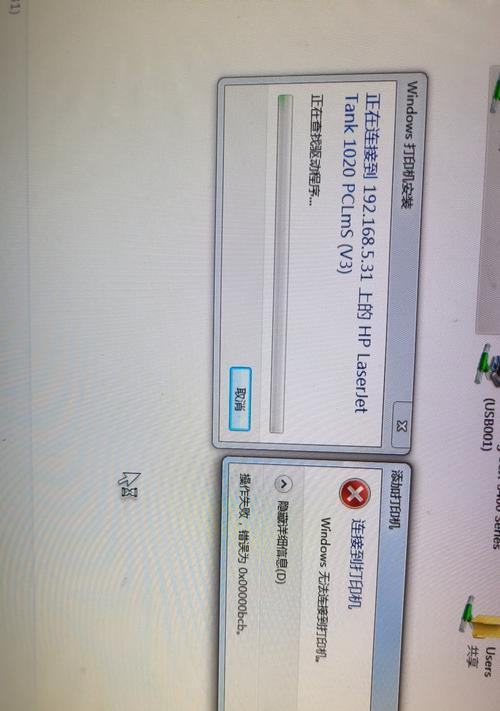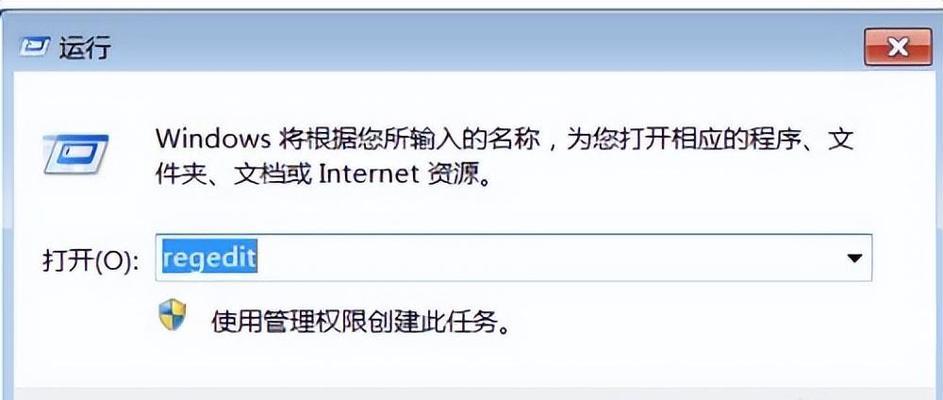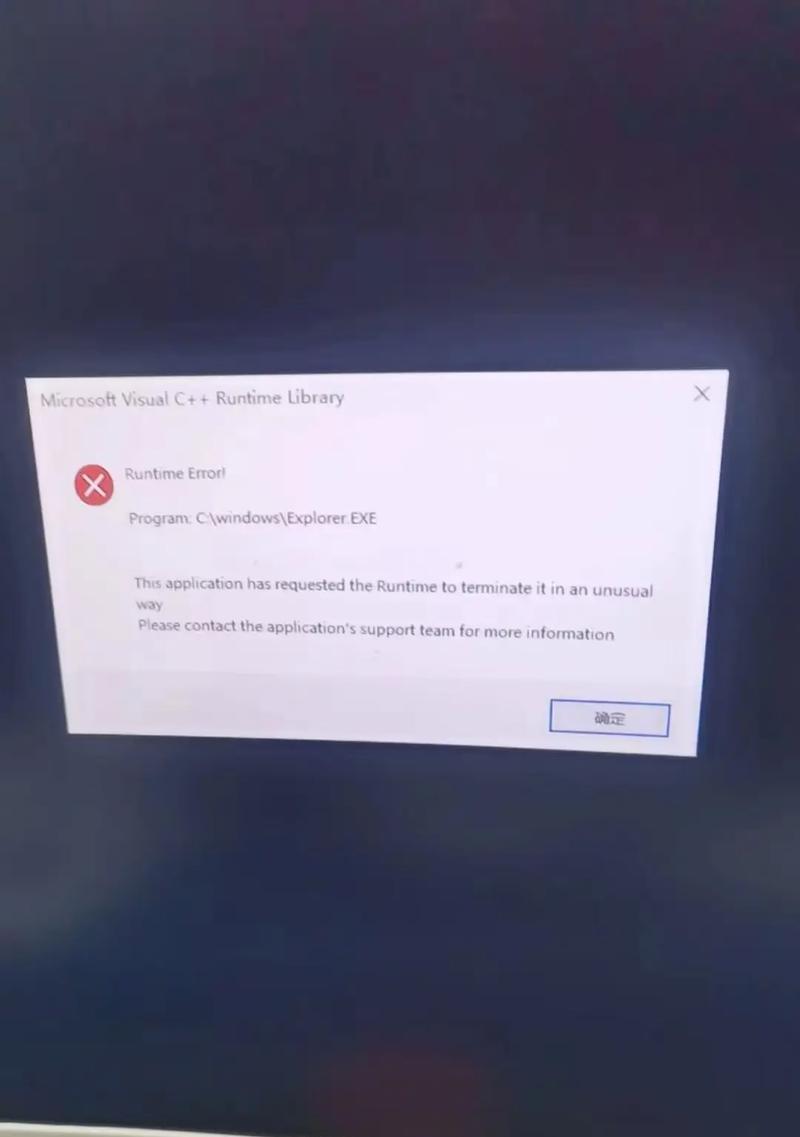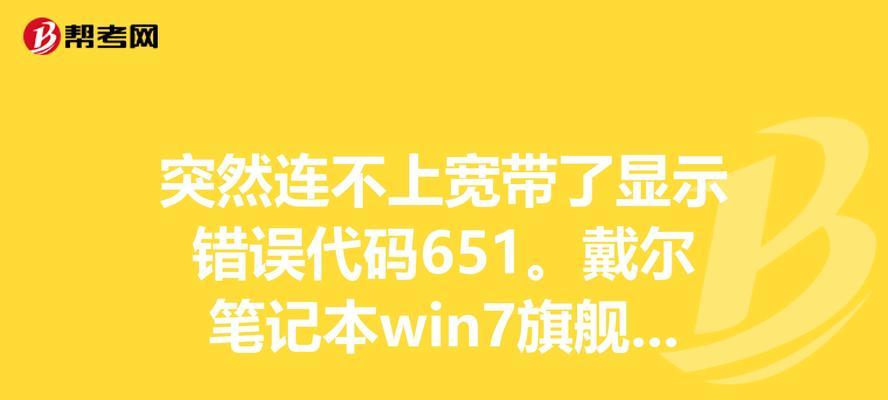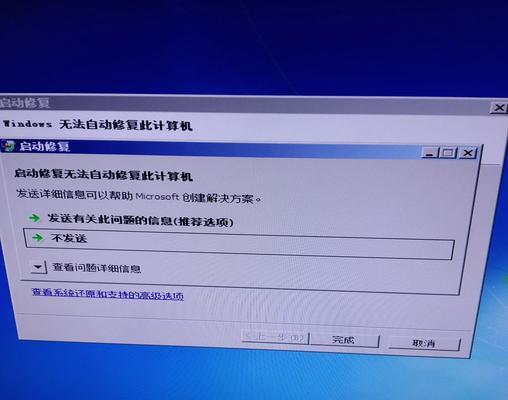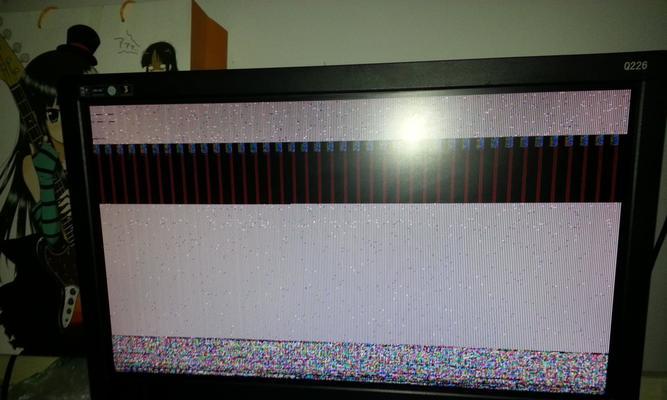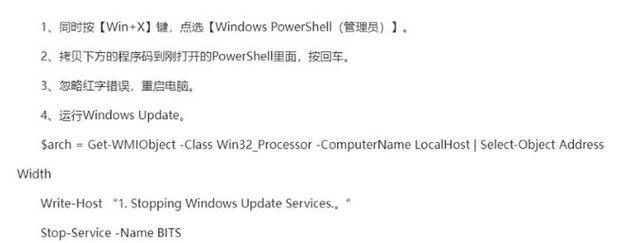在我们日常工作中,电脑打印是一项常见而重要的任务。然而,有时候我们可能会遇到各种各样的问题,例如打印机显示运行错误。本文将介绍一些常见的打印机错误,并提供解决方案,以帮助读者解决这些问题。
文章目录:
1.缺纸错误
当打印机显示缺纸错误时,首先检查打印机纸盒中是否有足够的纸张,然后确认纸张是否正确放置。如果纸张已放置正确但仍然显示缺纸错误,可以尝试重启打印机,或者检查打印机设置中的纸张类型是否与实际纸张一致。
2.墨盒错误
如果打印机显示墨盒错误,检查墨盒是否正确安装。确保墨盒连接良好,并且墨盒没有过期。如果问题仍然存在,可以尝试用软布轻轻擦拭墨盒和墨头上的金属触点,然后重新安装墨盒。
3.打印队列堵塞
当打印队列堵塞时,打印机无法进行正常打印。打开打印机设置并查看打印队列。如果有任何挂起的打印任务,可以尝试取消这些任务。如果问题仍然存在,可以尝试重启电脑和打印机,或者使用系统工具来清除打印队列。
4.无法连接到打印机
如果电脑无法连接到打印机,首先确保打印机已经开启,并且连接到电脑的USB或网络端口。如果是通过无线网络连接打印机,确保电脑和打印机连接在同一网络中。如果问题仍然存在,可以尝试重新安装打印机驱动程序或者更新驱动程序至最新版本。
5.打印质量低劣
如果打印出的文档质量低劣,首先检查墨盒是否已经用尽或即将用尽。可以尝试调整打印机设置中的打印质量选项,或者清洁墨头来提高打印质量。确保所使用的纸张质量良好,并且与打印机兼容。
6.打印速度缓慢
如果打印速度非常缓慢,可以尝试减少打印机的打印质量设置,或者选择草稿模式来提高打印速度。确保打印机连接的电脑没有其他大型任务正在进行。
7.驱动程序错误
驱动程序错误可能导致打印机无法正常工作。可以尝试重新安装打印机驱动程序,或者更新驱动程序至最新版本。如果问题仍然存在,可以尝试在设备管理器中卸载打印机并重新连接。
8.打印机显示错误代码
如果打印机显示错误代码,可以查找打印机的用户手册或者在线支持资源以获取对应的解决方案。错误代码通常会提供有关问题所在以及解决方法的提示。
9.打印任务丢失
有时候,打印任务可能会突然丢失。可以尝试重新启动电脑和打印机,或者取消并重新提交打印任务。确保电脑和打印机之间的连接稳定。
10.纸张卡纸
如果纸张卡在打印机内部,首先断开电源并小心地移除纸张。确保没有残留的纸张碎片,并检查纸盒是否正确安装。在重新启动打印机之前,确认打印机内部没有卡纸。
11.打印机显示低墨量警告
当打印机显示低墨量警告时,可以尝试将墨盒摇晃几次,以释放剩余的墨水。然后重新安装墨盒,并确保备用墨盒已准备好以备更换。
12.打印机无法开启
如果打印机无法开启,检查电源线是否正确连接并插入电源插座。确保电源插座正常工作。尝试连接到其他插座或者使用其他电源线进行测试。
13.打印机噪音过大
如果打印机噪音过大,可以尝试清洁打印机内部的灰尘和杂物。确保没有纸张残留在打印机内部,并确认各个零件的安装是否正确。
14.打印机无法自动双面打印
如果打印机无法自动双面打印,可以检查打印设置中的双面选项是否已启用。确保打印机具有自动双面打印的功能。
15.需要更换打印机
如果以上解决方案都不能解决问题,并且打印机经常出现运行错误,可能需要考虑更换打印机。选择一款可靠的打印机,并确保与电脑兼容。
电脑打印显示运行错误可能会对工作和生活带来不便。然而,通过识别和解决常见的打印机错误,我们可以迅速恢复打印功能,提高工作效率。在遇到打印机错误时,不要惊慌,按照本文提供的解决方案一步一步尝试,相信问题很快就能得到解决。